Excel功能强大,适当掌握单元格的高级编辑技能则能在我们处理数据时赶到事半功倍的明显效果。而进一步总结经验、掌握其技巧更能在工作突出EXCEL处理数据的高效性。比如数据有效性的设置就有不少的技巧可利用。
工具/原料
Excel2007 or more
方法一
1
在EXCEL中打开工作表,并选择需要设置的区域或整行或整列:
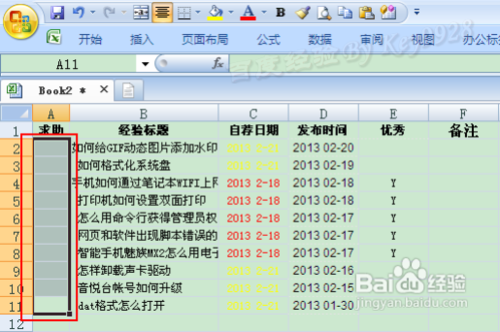
2
再单击“数据”功能区中的“数据有效性”按钮:
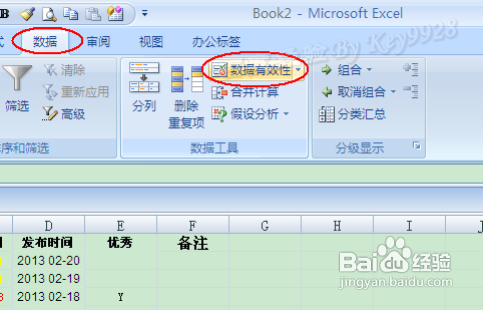
3
在弹出的“数据有效性”对话框中的“设置”选项卡下,选择“允许”下面的“序列”:
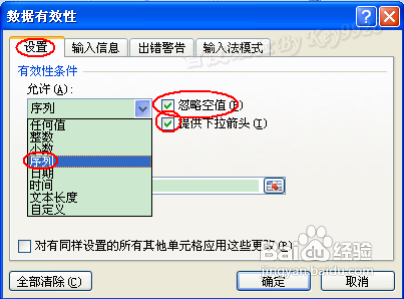
4
根据需要设置是否“忽略空值”,在下面的“来源”文本框中输入待选的列表项,各数值间以半角逗号分隔,不需要加引号,再单击“确定”按钮即可:
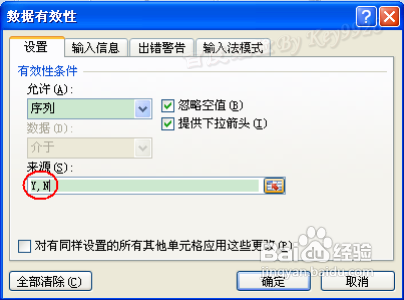
5
返回工作表,刚才选择的区域中已经有下拉箭头了,点击这个箭头或按ALT键可弹出下拉列表:
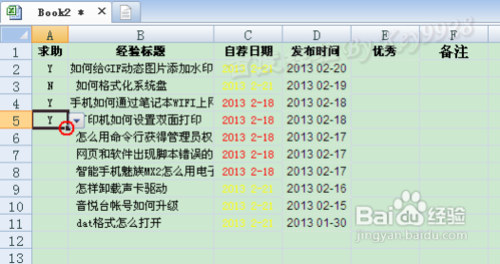
6
如果后面的数据和目前单元格的数据一样,则我们可以将光标指向单元格选择框(黑色框)右下角的那一点上,变成十字光标时双击之可快速填充:
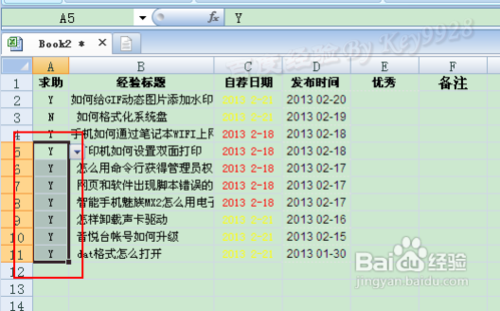 END
END方法二
1
或者我们可以EXCEL表中事先按行输入各个序列数据,也就是要在下拉列表中显示的数据,每行一个:
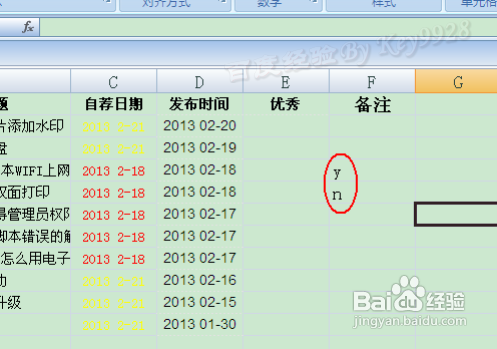
2
在“数据有效性”对话框中,单击“来源”文本框右边的“输入来源”按钮:
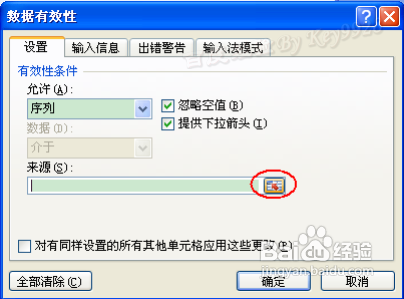
3
再选择刚刚建立的数据序列,再单击“数据胡效性”工具栏右边的“返回”按钮:

4
在返回的“数据有效性”对话框中,“来源”文本框中已经有数据了,直接单击“确定”按钮返回:
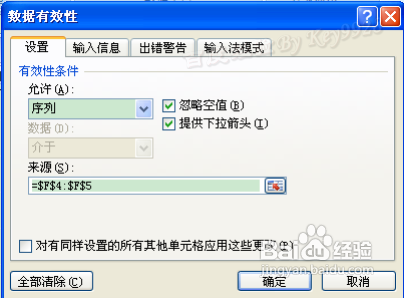
5
在EXCEL中我们可以看到已经可以使用与此下拉列表了:
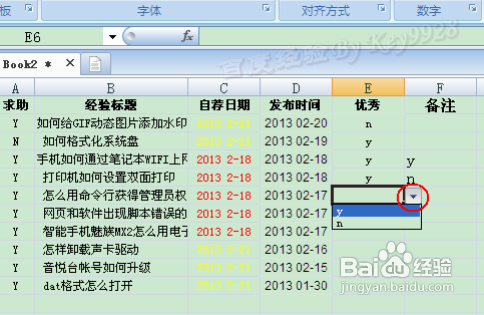
6
使用这种方法的好处是,下拉列表中的数据可以随时变更,同时下拉列表中的选项也会即时更新:
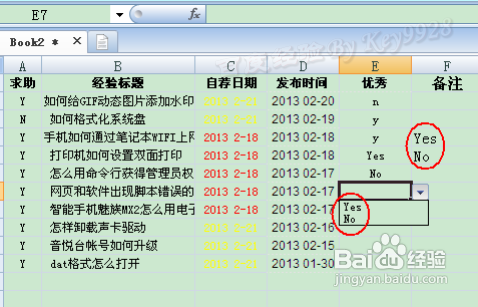 END
END注意事项
注意在“来源”文本框中输入数据时不要用左右上下方向移动,要用鼠标插入光标;
温馨提示:经验内容仅供参考,如果您需解决具体问题(尤其法律、医学等领域),建议您详细咨询相关领域专业人士。免责声明:本文转载来之互联网,不代表本网站的观点和立场。如果你觉得好欢迎分享此网址给你的朋友。转载请注明出处:https://www.baikejingyan.net/af737VwNsAgNWAA.html

 微信扫一扫
微信扫一扫  支付宝扫一扫
支付宝扫一扫 
